Visualización de alertas activas y detalles
Importante
Esta versión de Operations Manager ha llegado al final del soporte técnico. Se recomienda actualizar a Operations Manager 2022.
En la consola de Operations Manager, las alertas que coinciden con un criterio específico y relacionadas con un objeto o grupo de objetos se presentan en una vista de alertas. Desde esta vista, puede revisar las alertas generadas por reglas y monitores que aún están activos y que un operador no ha cerrado automáticamente o manualmente.
Visualización de alertas activas
Para ver las alertas activas, abra la consola del operador y seleccione Supervisión. La Información general de supervisión muestra un resumen de los estados de mantenimiento y alertas:
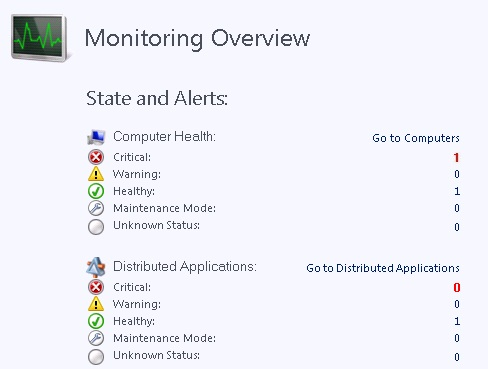
Para ver las alertas reales, seleccione Alertas activas en el panel de navegación.
Sugerencia
Si usa la consola web, puede filtrar la vista de alertas por gravedad:
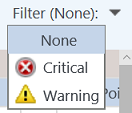
La lista de alertas en el panel de resultados incluye la gravedad, el origen, el estado del modo de mantenimiento, el nombre, el estado de resolución y cuándo se creó la alerta:

La lista de alertas del panel Resultados incluye la gravedad, el origen, el estado del modo de mantenimiento, el nombre, el estado de resolución, el origen de la alerta y cuándo se ha creado:
Con Operations Manager 2022, puede ver el origen de la alerta si ha seleccionado la opción ver origen al crear la alerta.
También puede ordenar y agrupar las alertas por Monitor o Regla.
Las siguientes carpetas del área de trabajo Supervisión incluyen una vista estándar de alertas activas cuyo ámbito son los objetos de esa carpeta.
almacenamiento de datos
Supervisión de redes
Operations Manager
Detalles de Operations Manager\agente
Detalles de Operations Manager\agente APM
Servidor de administración
Notification
Servidores UNIX/Linux
Supervisión de disponibilidad de aplicaciones web
Los módulos de administración que importa normalmente incluyen una vista estándar de alertas activas en la carpeta o dentro de un panel incluido.
Visualización de los detalles de una alerta
Las alertas de System Center Operations Manager incluyen información para ayudar a investigar y resolver los problemas que afectan a los servicios de TI que han provocado las alertas.
Para ver los detalles de una alerta, en el área de trabajo Supervisión , seleccione Alertas activas y seleccione una alerta en el panel de resultados.
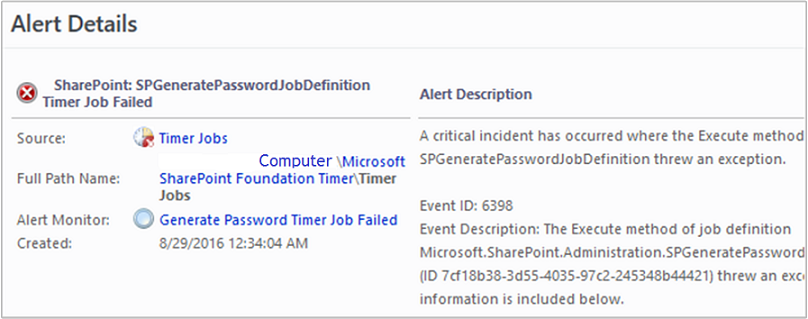
Sugerencias
Localice e investigue los monitores en los estados Advertencia y Error en el Explorador de estado del equipo que originó la alerta. (Para abrir el Explorador de estado, haga clic con el botón derecho en la alerta, seleccione Abrir y seleccione Explorador de estado). Si hay monitores incorrectos, pueden correlacionarse con la alerta que está investigando. Compruebe el panel Contexto de la pestaña Eventos de cambio de estado para obtener más pistas sobre la causa raíz.
Lea todo el texto de las propiedades de la alerta. (Haga clic con el botón derecho en la alerta y seleccione Propiedades). En concreto, revise con atención el campo Descripción de alertas en la pestaña General y el campo Descripción en la pestaña Contexto de alerta.
Haga clic con el botón secundario en la alerta y abra la vista Evento . Organice los eventos por la columna Nivel y, a continuación, localice los eventos con los niveles de eventos Error y Advertencia . Los eventos pueden correlacionarse con la alerta que está investigando y proporcionan información sobre su resolución.
Visualización del FQDN de origen para alertas
Con Operations Manager 2022, puede ver el origen (FQDN) de las alertas al intentar optimizar un módulo de administración.
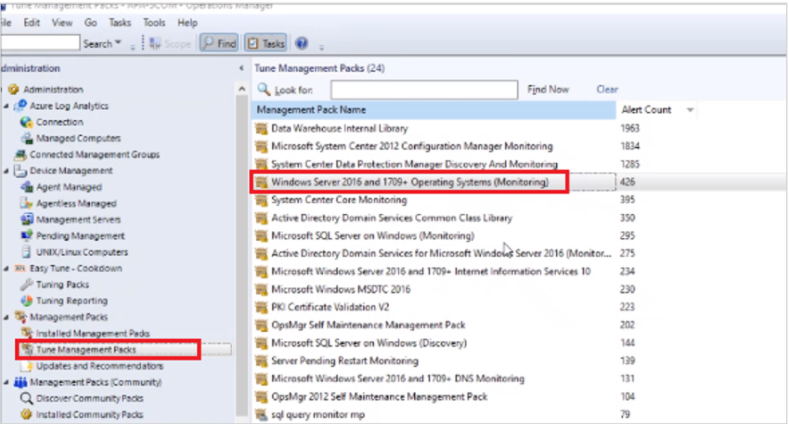
Pasos siguientes
Antes de cambiar el número permitido de latidos que faltan, revise Funcionamiento de los latidos en Operations Manager.
Para comprender cómo se generan alertas de los objetos supervisados en el grupo de administración, vea Cómo se produce una alerta.
Para comprender el comportamiento de las alertas generadas por monitores y cómo abordar la administración de alertas de ellas, consulte Cómo cerrar una alerta generada por un monitor.
Después de investigar y resolver el problema detectado por uno o más monitores, revise cómo restablecer el estado para restablecer manualmente el estado si el monitor no está configurado para la resolución automática o no desea esperar a que el monitor detecte el estado de mantenimiento.
Comentarios
Próximamente: A lo largo de 2024 iremos eliminando gradualmente GitHub Issues como mecanismo de comentarios sobre el contenido y lo sustituiremos por un nuevo sistema de comentarios. Para más información, vea: https://aka.ms/ContentUserFeedback.
Enviar y ver comentarios de